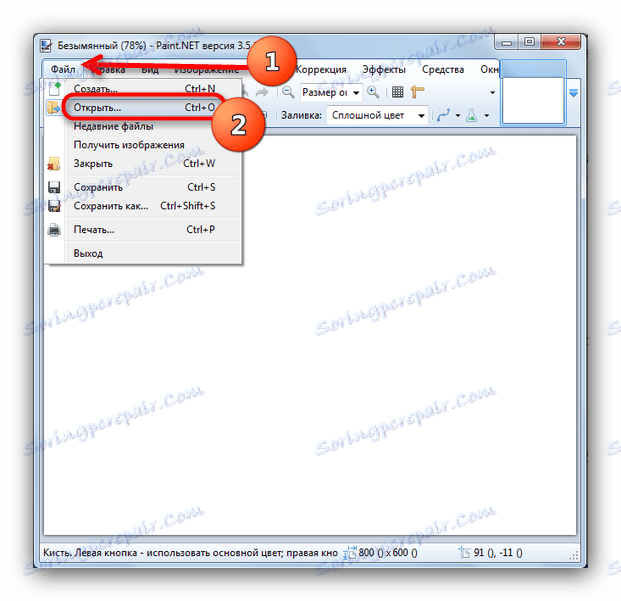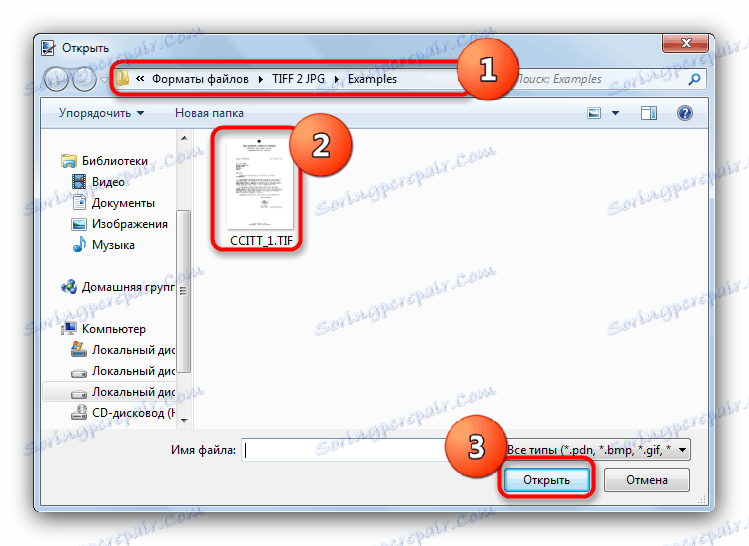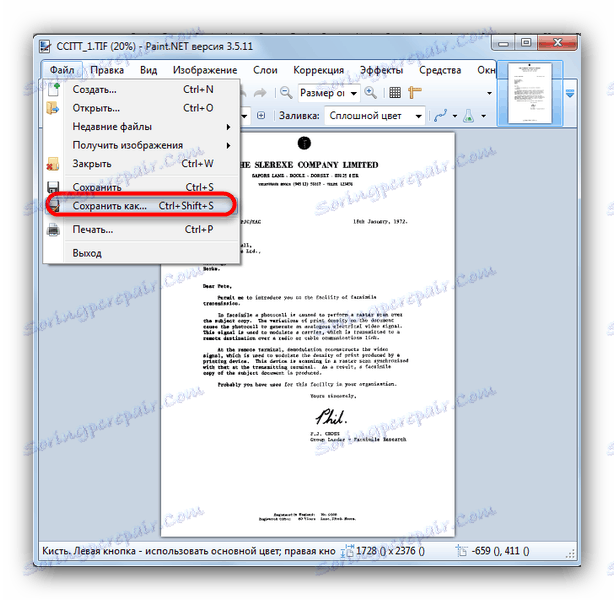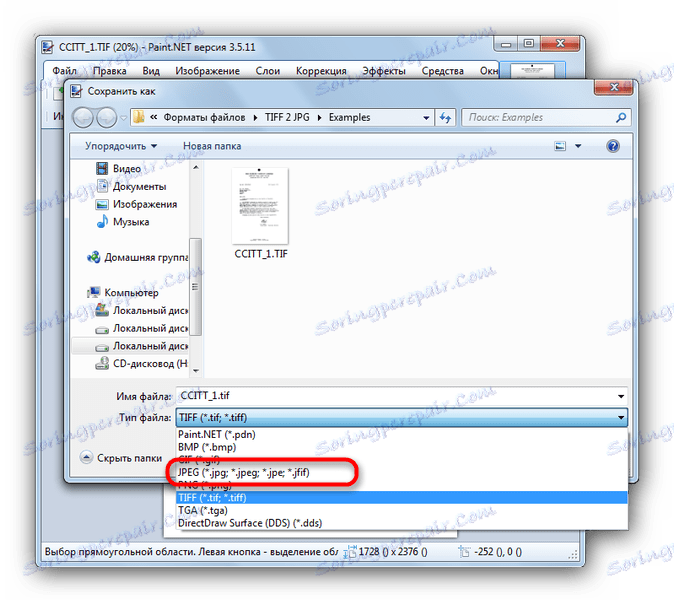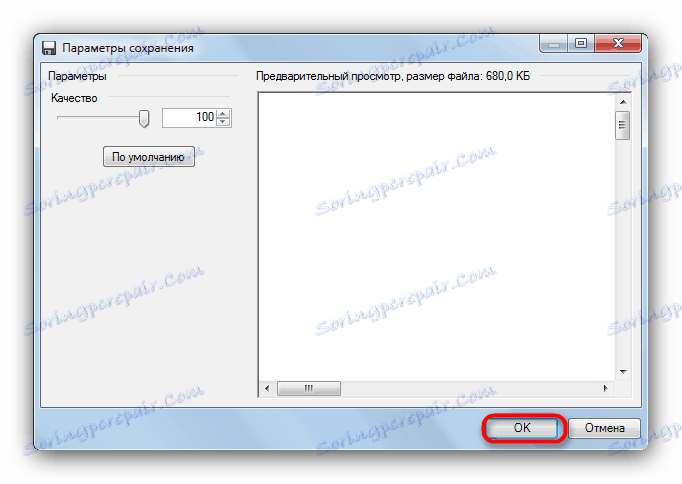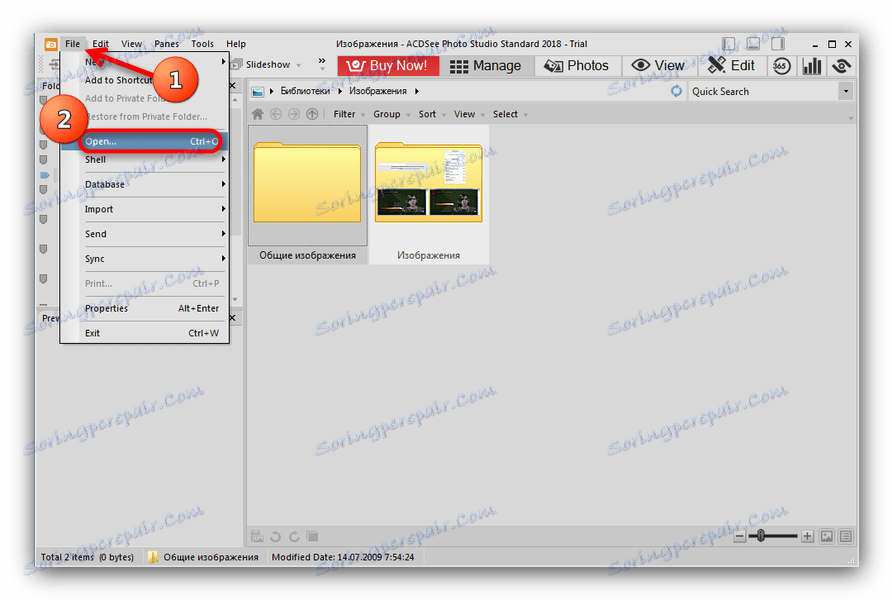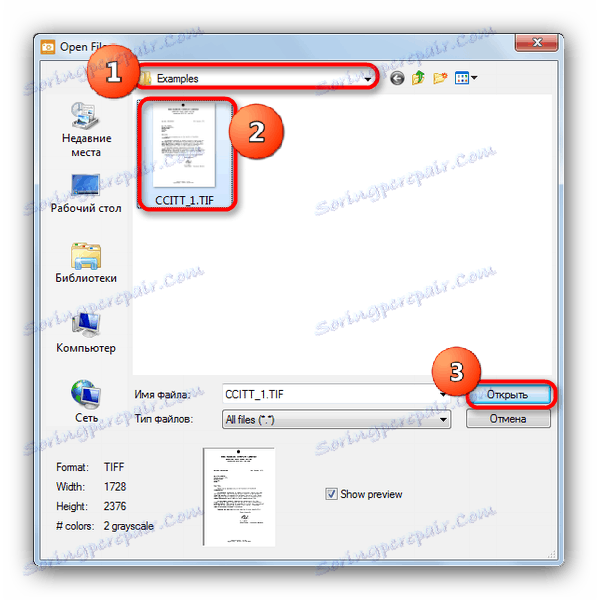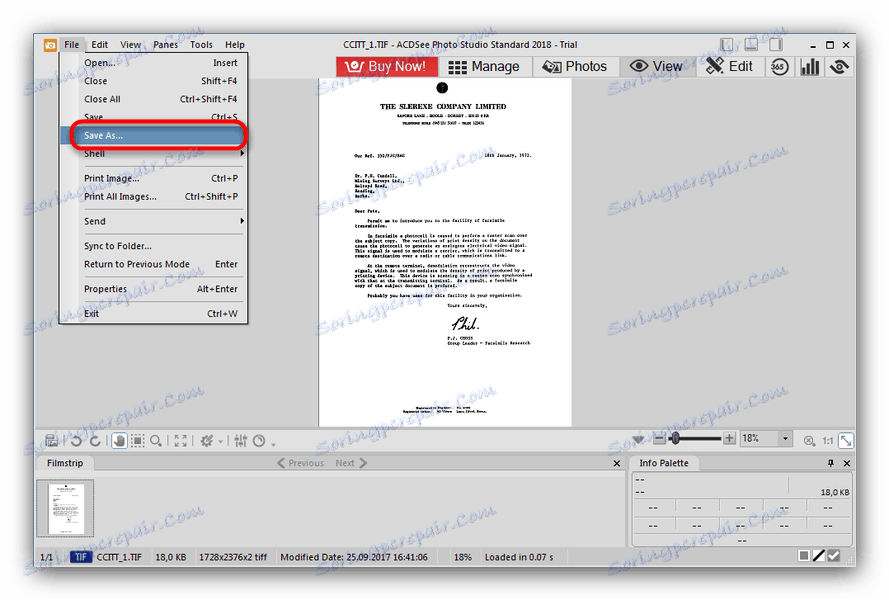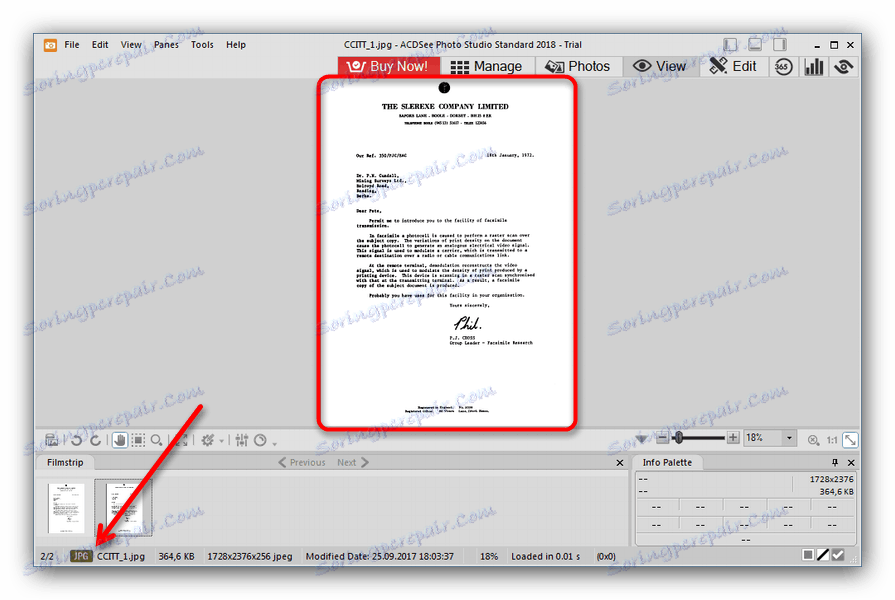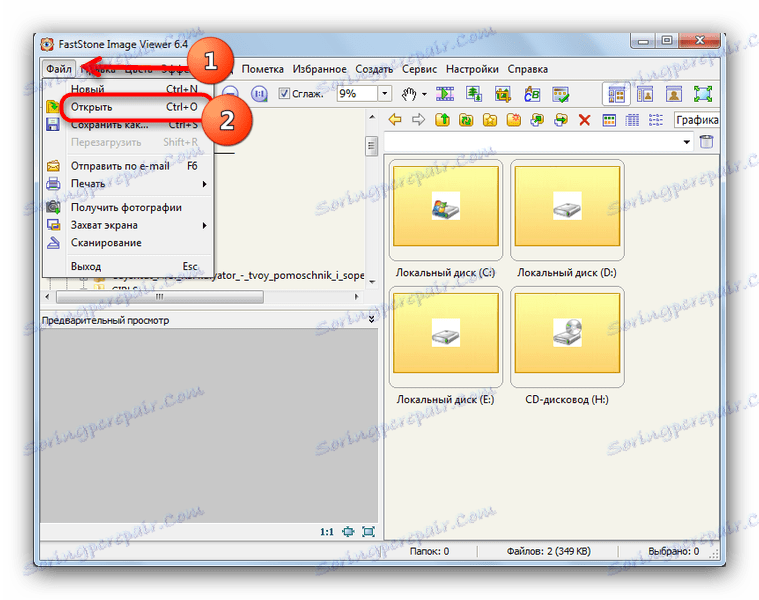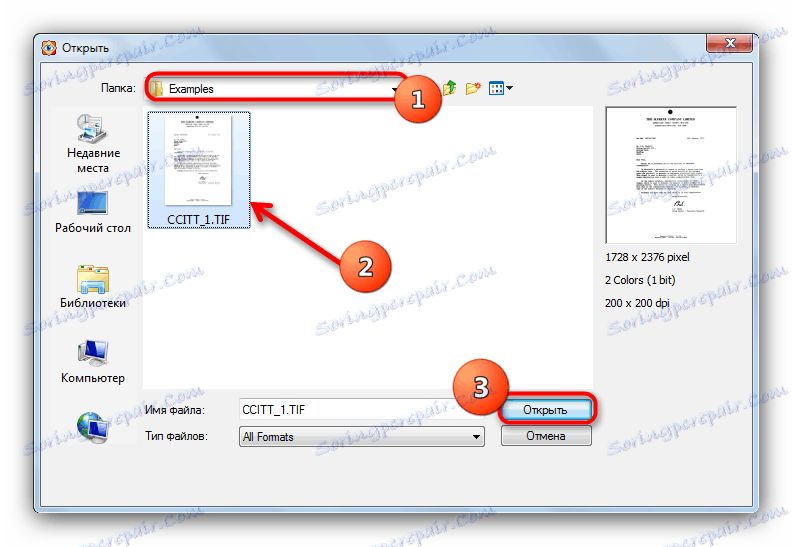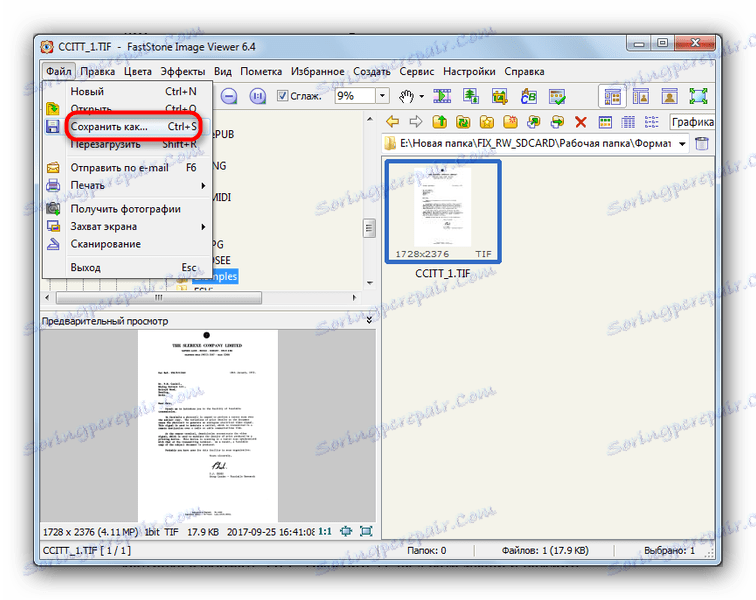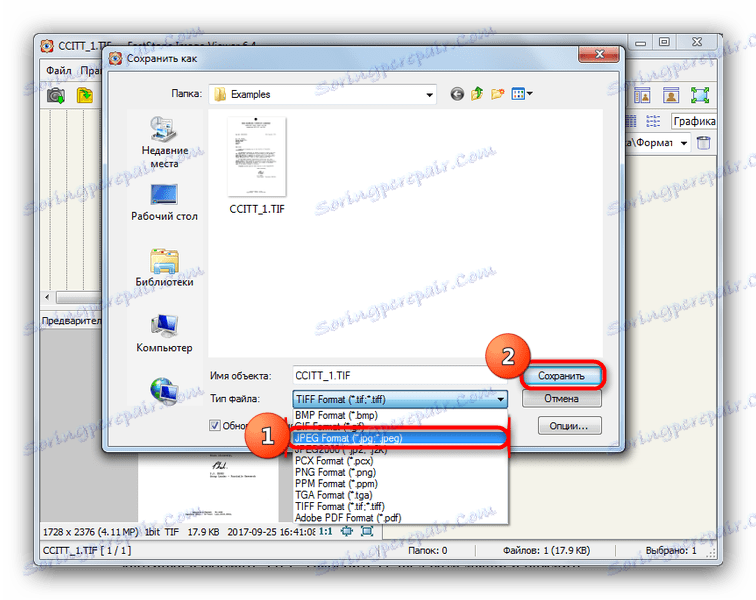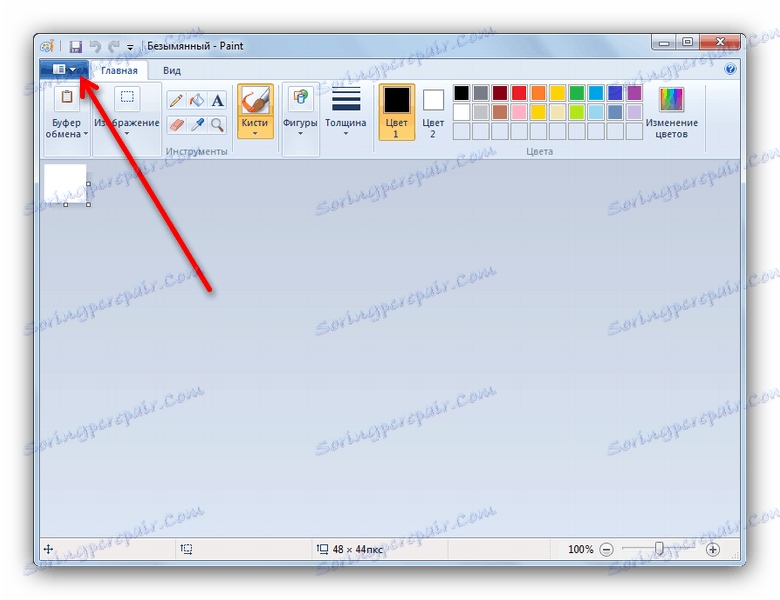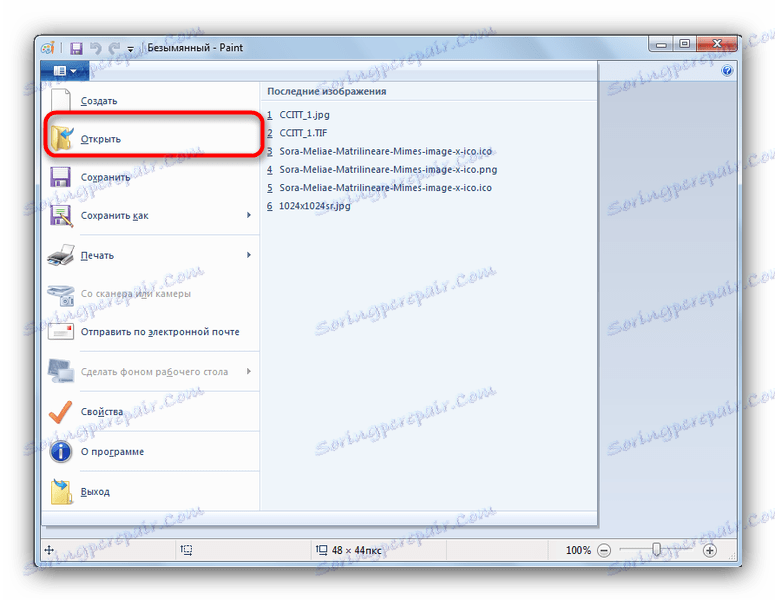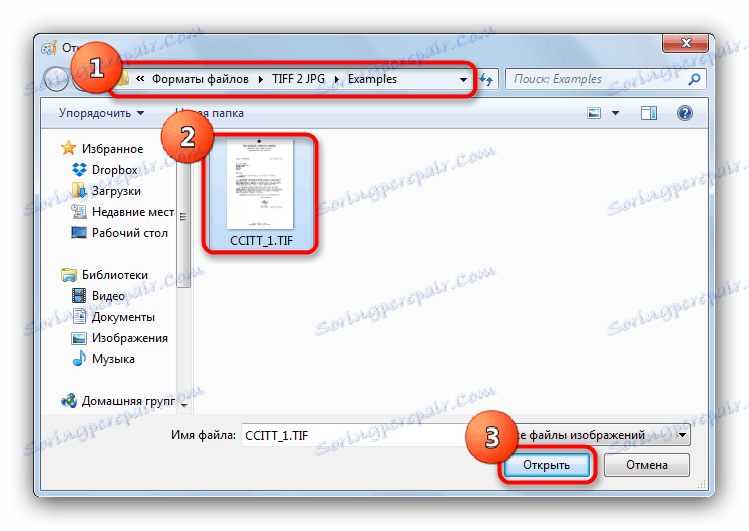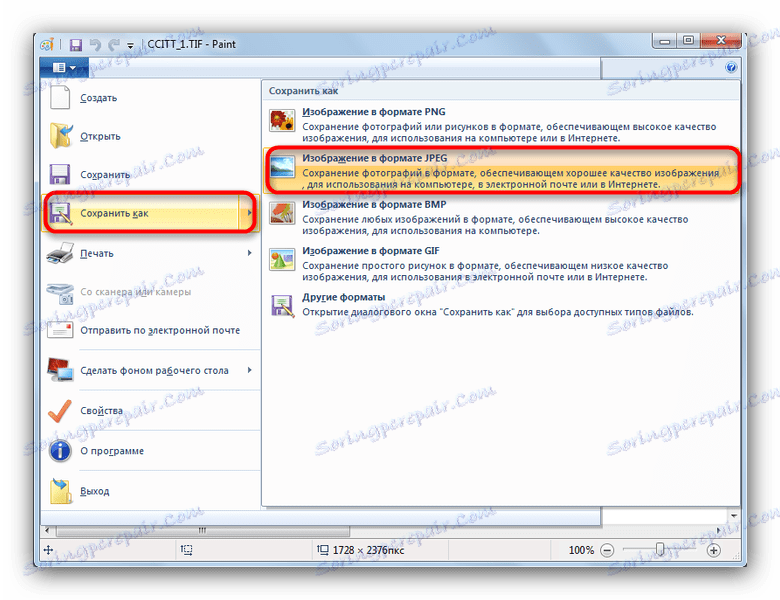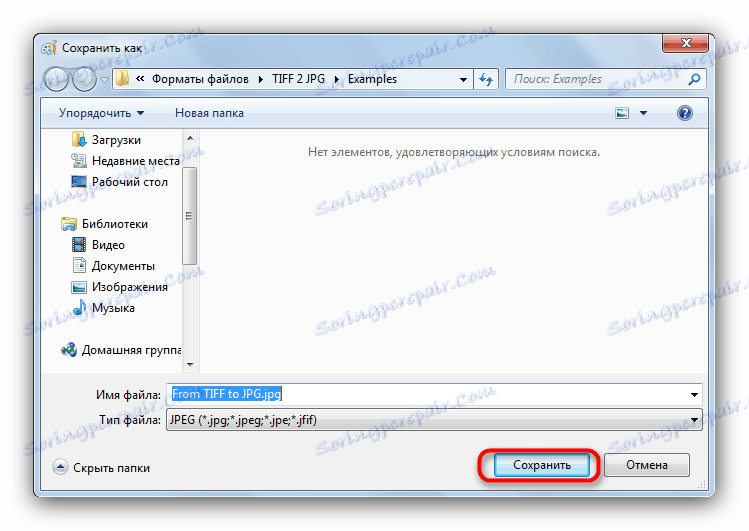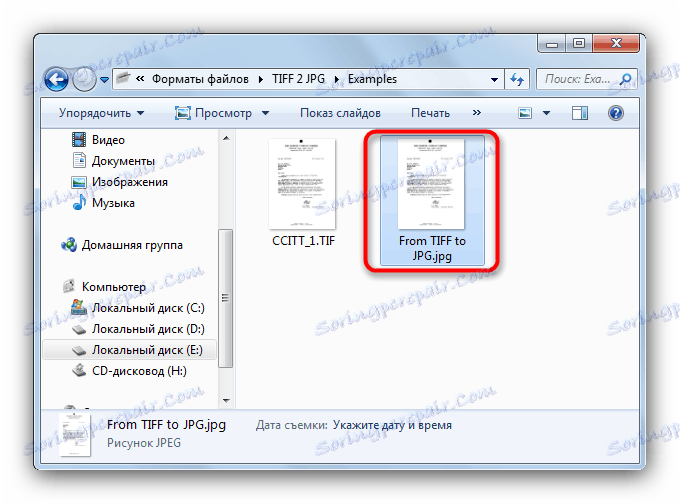Premeniť TIFF na JPG
TIFF je jeden z mnohých grafických formátov, tiež jeden z najstarších. Obrazy v tomto formáte však nie sú vždy vhodné pre domáce použitie - v neposlednom rade kvôli objemu, pretože obrázky s takým rozšírením sú bezstratové údaje. Pre jednoduchosť je možné formát TIFF previesť na známejší JPG pomocou softvéru.
obsah
Prevod TIFF na JPG
Obe vyššie uvedené grafické formáty sú veľmi bežné a s úlohou konvertovať jeden na druhého, tak grafické editory, ako aj niektorí diváci.
Prečítajte si tiež: Previesť obrázky PNG do formátu JPG
Metóda 1: Paint.NET
Populárny bezplatný editor obrázkov Paint.NET známa podpora zásuvných modulov a je dôležitým konkurentom photoshop , a GIMP , Avšak, bohatstvo nástrojov zostáva veľa byť žiaduce, a užívatelia Maľovanie, zvyknutí na GIMP. NET zdá nepríjemné.
- Otvorte program. Použite ponuku "Súbor" , kde vyberiete možnosť "Otvoriť" .
![Otvorte súbor na konverziu na aplikáciu Paint.NET]()
- V okne "Explorer" prejdite do priečinka, kde je váš obrázok vo formáte TIFF. Vyberte ho kliknutím a kliknite na tlačidlo "Otvoriť" .
![Vyberte súbor, ktorý chcete previesť na aplikáciu Paint.NET]()
- Po otvorení súboru prejdite späť do ponuky "Súbor" a tentokrát kliknite na tlačidlo "Uložiť ako ..." .
![Uložiť ako položku v programe Paint.NET]()
- Otvorí sa okno pre ukladanie obrázku. V ňom v rozbaľovacom zozname "Typ súboru" zvoľte "JPEG" .
![Nastavte formát ukladania do formátu JPEG v programe Paint.NET]()
Potom kliknite na tlačidlo Uložiť . - V okne nastavení uloženia kliknite na tlačidlo "OK" .
![Okno pre ukladanie prevzatého súboru v aplikácii Paint.NET]()
Dokončený súbor sa zobrazí v požadovanom priečinku.![Pripravený výsledok v aplikácii Paint.NET]()
Program funguje v poriadku, avšak na veľkých súboroch (veľkosť viac ako 1 MB) je skladovanie výrazne spomalené, takže sa pripravte na takéto nuansy.
Metóda 2: ACDSee
Slávny prehliadač obrázkov ACDSee bol veľmi populárny v polovici roku 2000. Program sa naďalej vyvíja a poskytuje používateľom veľkú funkčnosť.
- Otvorte ASDS. Použite "Súbor" - "Otvoriť ..." .
![Začnite previesť súbor na ACDSee]()
- Otvorí sa okno správcu súborov v programe. V ňom prejdite do adresára s cieľovým obrázkom, vyberte ho ľavým tlačidlom myši a kliknite na tlačidlo "Otvoriť" .
![Vyberte súbor v zabudovanej aplikácii ACDSee Manager]()
- Po stiahnutí súboru do programu znova zvoľte "Súbor" a "Uložiť ako ..." .
![Vyberte možnosť uloženia ako v ponuke ACDSee]()
- V rozhraní pre uloženie súborov v ponuke "Typ súboru" nastavte položku "JPG-JPEG" a potom kliknite na tlačidlo "Uložiť" .
![Uložte súbor vo formáte JPG do súboru ACDSee]()
- Konvertovaný obrázok sa otvorí priamo v programe vedľa zdrojového súboru.
![Otvorte obrázok pripravený v ACDSee]()
Nevýhody programu trochu, ale pre viacerých používateľov sa môžu stať kritickými. Prvým je platený základ pre distribúciu tohto softvéru. Druhé - moderné rozhranie vývojárov považované za dôležitejšie ako výkon: na nie najmodernejších počítačoch, program výrazne spomaľuje.
Metóda 3: Prehliadač obrázkov FastStone
Ďalšia slávna aplikácia na prezeranie fotografií, FastStone Image Viewer , tiež môžete previesť obrázky z TIFF na JPG.
- Otvorte aplikáciu QuickStone Imaging Viewer. V hlavnom okne aplikácie nájdite položku "Súbor" , v ktorej vyberte možnosť "Otvoriť" .
![Otvorte súbor pomocou programu FastStone Image Viewer]()
- Keď je okno vstavaného správcu súborov, prejdite na miesto, ktoré chcete previesť, vyberte ho a kliknite na tlačidlo "Otvoriť" .
![Priečinok s umiestnením súboru v aplikácii FastStone Image Viewer]()
- Obraz sa otvorí v programe. Potom znova použite ponuku "Súbor" a vyberte možnosť "Uložiť ako ..." .
![Vyberte položku Uložiť ako v aplikácii FastStone Image Viewer]()
- Zobrazí sa rozhranie pre uloženie súboru cez "Explorer" . V ňom prejdite do rozbaľovacej ponuky "Typ súboru" , kde zvolíte "Formát JPEG" a potom kliknite na "Uložiť" .
![Vyberte typ súboru a uložte výsledok. FastStone Image Viewer]()
Buďte opatrní - namiesto toho neúmyselne kliknite na položku "Formát JPEG2000" , ktorá sa nachádza priamo pod požadovaným súborom alebo inak získa úplne iný súbor! - Výsledok konverzií sa okamžite otvorí v aplikácii FastStone Image Viewer.
![Dokončený výsledok sa otvorí priamo v aplikácii FastStone Image Viewer]()
Najdôležitejšou nevýhodou programu je rutina procesu konverzie - ak máte veľa súborov TIFF, ich konverziu môže trvať dlho.
Metóda 4: Microsoft Paint
Vstavané riešenie systému Windows je tiež schopné vyriešiť úlohu premeny obrázkov TIFF na formát JPG - hoci s určitými rezerváciami.
- Otvorte program (zvyčajne sa nachádza v ponuke Štart - Všetky programy - Štandardné ) a kliknite na tlačidlo ponuky.
![Prístup k ponuke programu v aplikácii Microsoft Paint]()
- Zvoľte "Open" v hlavnom menu.
![Vyberte ponuku Microsoft Open v ponuke Microsoft Paint]()
- Otvorí sa "Explorer" . V ňom prejdite do priečinka so súborom, ktorý chcete previesť, vyberte ho kliknutím myši a otvorte ho kliknutím na príslušné tlačidlo.
![Pridajte súbor na konverziu na aplikáciu Microsoft Paint]()
- Po prevzatí súboru znova použite hlavné programové menu. V ňom presuňte kurzor na "Uložiť ako" av rozbaľovacej ponuke kliknite na položku "Obrázok vo formáte JPG" .
![Pop-up menu uložiť ako v programe Microsoft Paint]()
- Otvorí sa okno Uložiť. Voliteľne premenujte súbor a kliknite na "Uložiť" .
![Uložiť súbor pomocou aplikácie Explorer do aplikácie Microsoft Paint]()
- Hotovo - v predchádzajúcom vybratom priečinku sa zobrazí obrázok vo formáte JPG.
![Súbor pripravený vo vybratom priečinku Microsoft Paint]()
Teraz o uvedených rezerváciách. Skutočnosťou je, že MS Paint rozumie iba súborom s rozšírením TIFF, ktorého hĺbka farieb je 32 bitov. 16-bitové obrázky v ňom sa jednoducho neotvoria. Preto ak potrebujete previesť iba 16-bitový TIFF, táto metóda nebude pre vás fungovať.
Ako môžete vidieť, existuje dostatok možností na konverziu fotografií z formátu TIFF na formát JPG bez použitia online služieb. Možno, že tieto riešenia nie sú tak pohodlné, ale ťažká výhoda vo forme plnohodnotných programov bez internetu úplne kompenzuje nedostatky. Mimochodom, ak nájdete viac spôsobov, ako previesť TIFF na JPG, popíšte ich v komentároch.